Meer der Diebe ist eines der Spiele, die den von Microsoft beworbenen Multiplattform-Spieledienst bekannt machen sollen. Das Spiel läuft vorerst recht gut und wir hoffen nur, dass dieses Koop-Multiplayer-Konzept zur Norm in der Spielebranche wird. Obwohl das Spiel recht gut ist, gibt es verschiedene Probleme, von denen die meisten den Microsoft Store betreffen. Viele Benutzer können das Spiel nämlich nicht über den Microsoft Store aktualisieren.
Dies ist ein schwerwiegendes Problem, zumal es häufig obligatorische Patches und Korrekturen für Sea of Thieves gibt. Wir haben dafür gesorgt, dass alle praktikablen Lösungen gesammelt und in eine umfassende Liste aufgenommen wurden.
So beheben Sie Probleme mit Sea of Thieves-Updates in Windows 10
- Starten Sie Ihren PC neu
- Laden Sie eine beliebige App herunter, um den Authentifizierungsfehler des Stores zu beseitigen
- Führen Sie die Problembehandlung für Store-Apps aus
- Leeren Sie den Cache des Stores
- Starten Sie das Store-Installationsprogramm im Task-Manager neu
- Verwenden Sie den PowerShell-Befehl
- Aktualisieren Sie Windows 10
- Installiere das Spiel neu
1: Starten Sie Ihren PC neu
Als erstes müssen Sie Ihren PC neu starten. Für einige Benutzer wurde das Problem nur durch den gelegentlichen Neustart behoben. Andere Benutzer haben jedoch eine Problemumgehung ausprobiert, die für sie funktioniert hat. Für diese Problemumgehung müssen Sie das Update neu starten. Nachdem der Fehler aufgetreten ist, haben betroffene Benutzer den PC neu gestartet und nach der Rückkehr zum Microsoft Store wurde der Downloadvorgang plötzlich fortgesetzt.
Danach konnten sie den Update-Vorgang abschließen und das Spiel ist fertig. Es gibt mehrere Berichte über den Erfolg dieses Verfahrens, aber andererseits funktioniert es möglicherweise nicht für alle.
2: Laden Sie eine beliebige App herunter, um den Authentifizierungsfehler des Stores zu entsperren
Seit der Überarbeitung des Microsoft Store scheint es ein Problem mit der Autorisierung zu geben. Einige Benutzer haben das Problem behoben, indem sie sich mit ihrem Konto abgemeldet und erneut angemeldet und die Einstellungen für Region und Uhrzeit / Datum überprüft haben. Die beste Lösung für den Update-Fehler von Sea of Thieves ist jedoch das Herunterladen einer anderen Anwendung. Jede Anwendung funktioniert. Navigieren Sie einfach zum Store und laden Sie eine kostenlose App herunter.
Danach sollte der Autorisierungsfehler behoben sein und Sie können von dort aus wechseln. Wenn das Problem weiterhin besteht, fahren Sie mit der Liste fort.
- LESEN SIE AUCH: Sea of Thieves: Führen Sie das Emote "Freunde finden" aus, um die Xbox Live-Benutzeroberfläche zum Hinzufügen von Freunden auszulösen
3: Führen Sie die Problembehandlung für Store-Apps aus
Die Fehlerbehebung bei einem bestimmten Problem in Windows 10 wurde durch die Einführung dedizierter Fehlerbehebungsprogramme vereinfacht. Da Microsoft Store ein wesentlicher Bestandteil von Windows 10 ist, gibt es eine spezielle Fehlerbehebung für Store und den jeweiligen Inhalt. Das Ausführen kann in diesem Szenario mit Sea of Thieves hilfreich sein und den Update-Stopp beheben.
Führen Sie die folgenden Schritte aus, um die dedizierte Store-Problembehandlung auszuführen:
- Drücken Sie die Windows-Taste + I, um die zu öffnen die Einstellungen App.
- Wählen Update & Sicherheit.
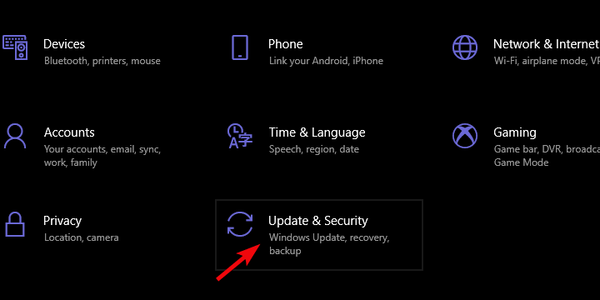
- Wählen Fehlerbehebung Klicken Sie im linken Bereich nach unten.
- Erweitern Windows Store-Apps Problembehandlung und klicken Sie auf “Führen Sie die Fehlerbehebung aus„.
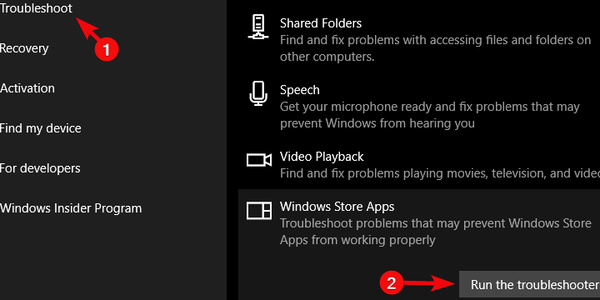
4: Leeren Sie den Cache des Stores
Microsoft Store speichert wie jede andere App den Cache, um die Ladegeschwindigkeit zu beschleunigen. Das Aufstapeln des Caches kann jedoch verschiedene Fehler verursachen. Es besteht die Möglichkeit, dass die im Store gespeicherten zwischengespeicherten Daten beschädigt sind und Sie sie zurücksetzen müssen, um das Problem zu beheben.
Das Zurücksetzen des Caches des Stores ist einfach und Sie müssen lediglich einen einfachen Befehl ausführen. So geht's in wenigen einfachen Schritten:
- Geben Sie in die Fenstersuchleiste ein wsreset.
- Klicken Sie mit der rechten Maustaste auf wsreset und führen Sie den Befehl als Administrator aus.
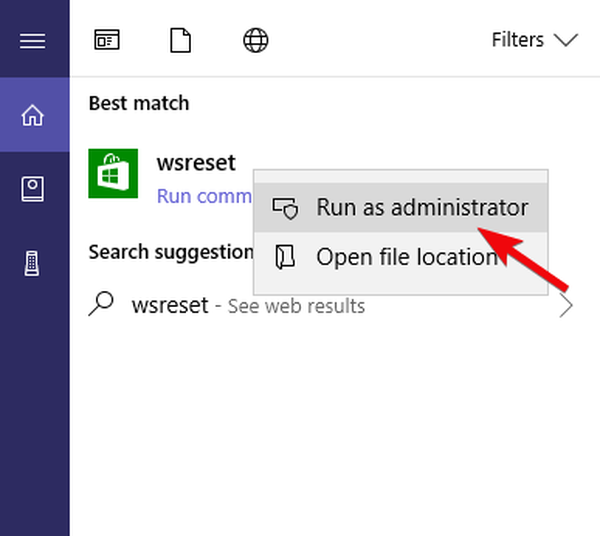
- Öffnen Sie den Microsoft Store erneut und versuchen Sie, Sea of Thieves zu aktualisieren.
Anmerkung des Herausgebers: Dieser Artikel wird auf der nächsten Seite fortgesetzt. Wenn Sie mehr über Sea of Thieves-Artikel lesen möchten, lesen Sie unsere umfangreiche Sammlung von Leitfäden.
 Friendoffriends
Friendoffriends



